Quick Menuからアプリケーションソフトを起動しよう
Quick Menuでは、ショートカットメニューや一覧メニューからアプリケーションソフトやマニュアルを起動したり、キヤノンのウェブサイトにアクセスしたりできます。
 参考
参考
- Quick Menuをはじめて使用する際は、[環境設定]ダイアログの[機種の設定]で使用するプリンターやスキャナーを選んでください。
- [環境設定]ダイアログの[機種の設定]で、[AirPrint対応プリンター]または[AirPrint対応スキャナー]を選んでアプリケーションソフトを起動する場合は、起動したアプリケーションソフトで使用する機種名を選んでください。
ショートカットメニューから起動する
アイコンバーに登録されている機能アイコンをクリックしてアプリケーションソフトなどを起動できます。
 参考
参考
- ショートカットメニューに登録されていない機能を使用したい場合は、一覧メニューから操作してください。
- ショートカットメニューに機能アイコンを登録する方法については、「一覧メニュー」を参照してください。
-
ショートカットメニューのアイコンバーで、使用したい機能アイコンをクリック
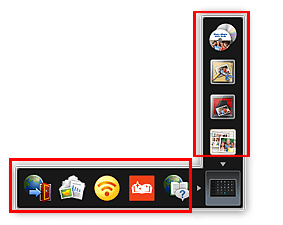
アプリケーションソフトやマニュアルが起動します。クリックした機能アイコンによっては、キヤノンのウェブサイトにアクセスします。
 参考
参考- アイコンバーが表示されていない場合は、
 (一覧メニューの起動)のまわりに表示される矢印をクリックしてください。
(一覧メニューの起動)のまわりに表示される矢印をクリックしてください。
- アイコンバーが表示されていない場合は、
一覧メニューから起動する
一覧メニューには、Quick Menuから起動できるすべての機能が表示されます。機能アイコンをクリックして、アプリケーションソフトなどを起動できます。
-
ショートカットメニューで、
 (一覧メニューの起動)をクリック
(一覧メニューの起動)をクリック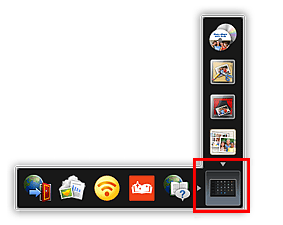
一覧メニューが表示されます。
-
使用したい機能アイコンをクリック
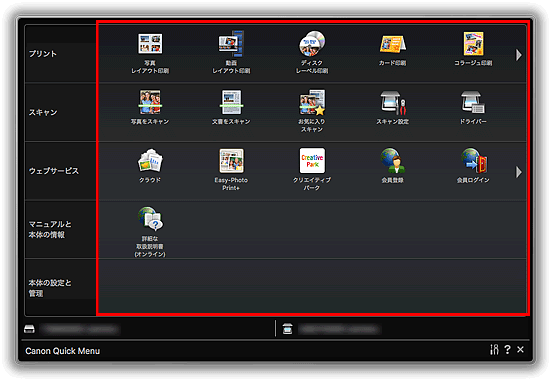
アプリケーションソフトやマニュアルが起動します。クリックした機能アイコンによっては、キヤノンのウェブサイトにアクセスします。
 参考
参考- 使用したい機能が表示されていない場合は、

 (戻る/次へ)をクリックして隠れているアイコンを表示させてください。
(戻る/次へ)をクリックして隠れているアイコンを表示させてください。
- 使用したい機能が表示されていない場合は、

